Google Analytics cross domain tracking può essere fonte di confusione e frustrante.
È relativamente semplice installare il codice di monitoraggio, impostare alcuni obiettivi e consultare i report di base. Le cose si fanno piuttosto indisciplinate, tuttavia, quando si hanno un paio di proprietà Web diverse che è necessario tenere traccia.
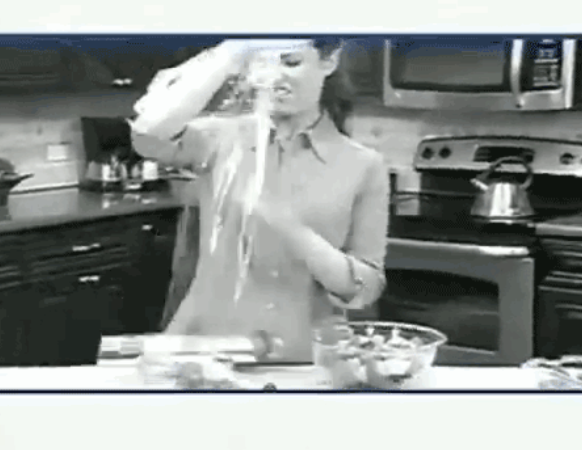
Il monitoraggio cross domain di Google Analytics può essere un vero disastro. – image source
Google Analytics cross domain tracking potrebbe essere necessario per una serie di motivi (ci metteremo in loro sotto), o si può solo bisogno di impostare il monitoraggio sottodominio (più facile, ma ancora spesso un problema con l’implementazione).
Questo articolo tratterà ciò che cross domain tracking è in realtà, quando si avrebbe bisogno e perché, e poi come configurarlo. Tratteremo anche alcuni errori comuni nell’implementazione del monitoraggio cross domain di Google Analytics.
- Che cos’è il tracciamento cross domain di Google Analytics?
- Che dire del monitoraggio dei sottodomini?
- Perché hai bisogno di Google Analytics Cross Domain Tracking?
- Come impostare il monitoraggio cross Domain di Google Analytics
- Errori comuni con Google Analytics Cross Domain Tracking
- Concludere su Google Analytics Cross Domain Tracking
Che cos’è il tracciamento cross domain di Google Analytics?
Google Analytics cross domain tracking esiste in modo da poter vedere le sessioni su due siti correlati. Spesso, questo verrà impostato per legare insieme i dati da un sito di e-commerce e un sito di carrello della spesa, ma può essere utilizzato per qualsiasi dominio correlato che possiedi. A volte, questo è anche chiamato sitelinking.
Quindi, diciamo che hai due domini, example.com e mysite.com. Entrambi sono correlati e desideri monitorare l’esperienza dell’utente su entrambi. Andando con un caso comune, come ho detto sopra, forse uno è un carrello della spesa e uno è il tuo vero sito di e-commerce. O forse, uno è un mini-sito e desideri tenere traccia degli acquisti nel negozio reale. Qualunque sia il caso, questo è quello che hai con una normale configurazione di Google Analytics — due proprietà distinte:
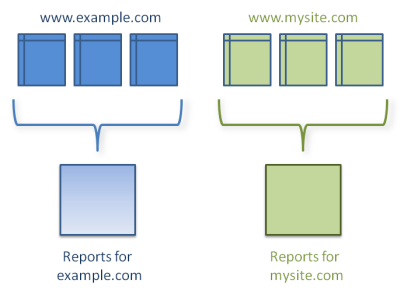
i domini senza croce dominio di monitoraggio fonte dell’immagine
Attraversare il dominio di monitoraggio, o il collegamento del sito, è quando la corda e ‘ possibile visualizzare i rapporti di Google Analytics per entrambi in un modo olistico. Sarebbe più simile a questo:
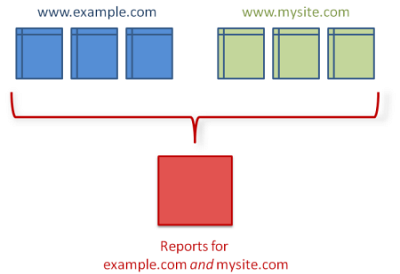
Ecco i tuoi domini con tracciamento cross domain. – image source
Con una configurazione normale (immagine uno), si dovrebbe registrare tutto il traffico al tuo sito e sottodirectory (ad esempio example.com/blog oppure example.com/shop) come gruppo. In questo modo, i rapporti di analisi mostrano le relazioni tra questo insieme di pagine e registreranno cose come i percorsi di navigazione tra le pagine, il tempo totale sul sito, gli utenti unici e le sessioni univoche.
In generale, e per gran parte dei casi d’uso, questo è sufficiente e il modo giusto per fare le cose. Non si desidera necessariamente che i dati provenienti da un sito Web non correlato vengano visualizzati nei report di analisi. Ad esempio, se avessi un sito Web personale e un negozio di e-commerce, forse non li vorresti insieme nello stesso rapporto di analisi.
Il caso d’uso più comune per il tracciamento cross domain è con le piattaforme di e-commerce. Diciamo che hai mystore.com come il tuo sito principale, ma usi un carrello della spesa ecommerce che ti porta a ecommercehost.com/mysite per controllare gli articoli. In tal caso, il tracciamento tra domini diventa imperativo. Altrimenti, perderesti i dati essenziali sul comportamento dell’utente.
E per complicare ulteriormente le cose, che cosa se avete un blog che si siede sul blog.mysite.com? Beh, in tal caso, è necessario sottodominio di monitoraggio, e la tua configurazione sarebbe simile a questa:
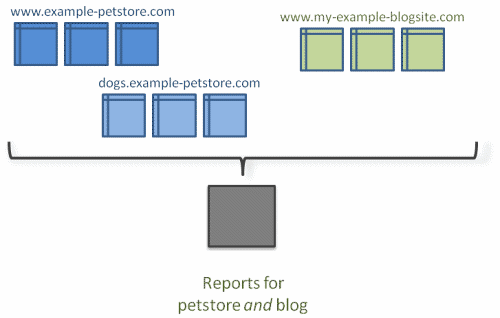
Google Analytics croce di dominio tracking + sottodominio di monitoraggio fonte dell’immagine
vediamo rapidamente di copertura sottodominio di monitoraggio.
Che dire del monitoraggio dei sottodomini?
Il tracciamento dei sottodomini è un po ‘ diverso ed è molto più semplice da configurare. Nell’esempio sopra, ho detto se avessi un sito di e-commerce (mystore.com) e un dominio del carrello diverso (ecommercehot.com/mysite), è necessario impostare il monitoraggio cross domain. Ma cosa succede se, a parte le preoccupazioni SEO, hai avuto un blog che si siede su blog.mysite.com? O una base di conoscenza che si siede su support.mysite.com?
Ecco dove entra in gioco il tracciamento dei sottodomini.
Seguimi qui per un esempio da 3dcart.com. Fingi di essere atterrato (tramite una ricerca su Google) sulla loro knowledge base (supporto.3dcart.com), ma hai trovato la tua risposta e ora vuoi tornare al loro sito principale per accedere. La tua esperienza è connessa e dovrebbe essere riflessa da analytics in questo modo:
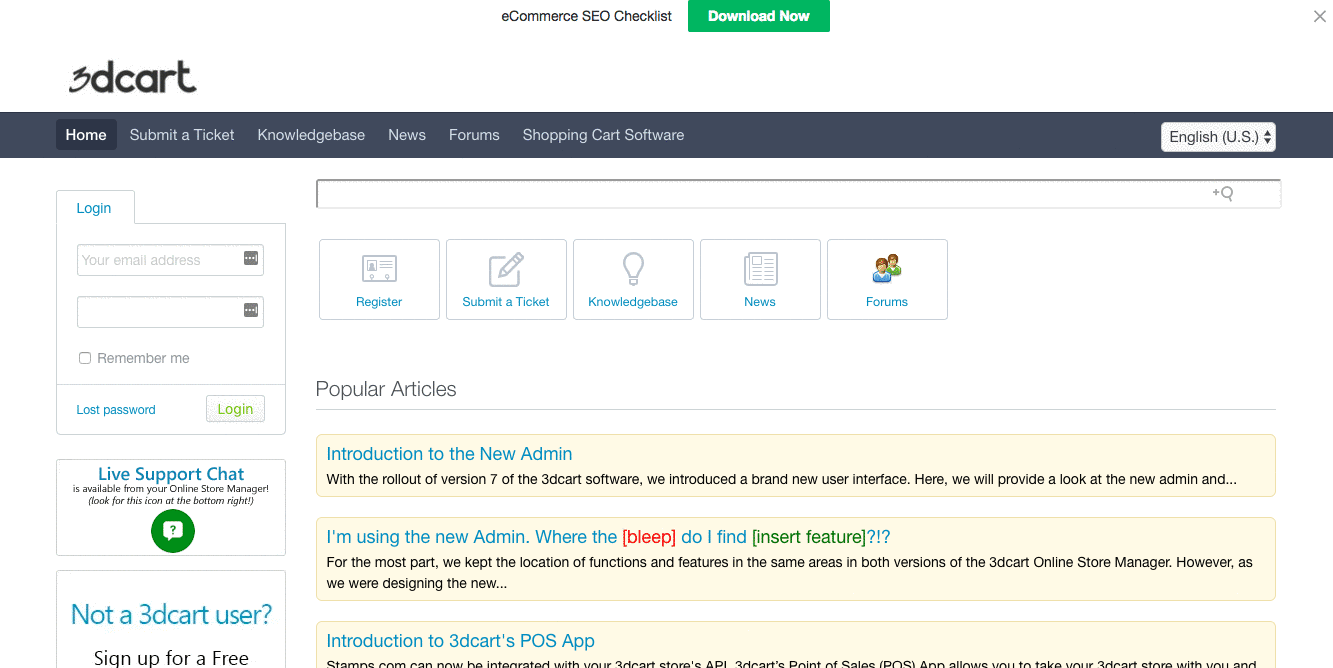
L’esperienza utente dalla knowledge base al sito web deve essere collegata in analytics.
Senza entrare troppo nelle erbacce, un breve tutorial sul monitoraggio sottodominio.
Ci sono due passaggi:
- Imposta il cookieDomain.
- Aggiorna la tua lista di esclusione dei referral.
In Google Tag Manager, il primo passo è abbastanza semplice. Hai solo bisogno di impostare il campo seguente:
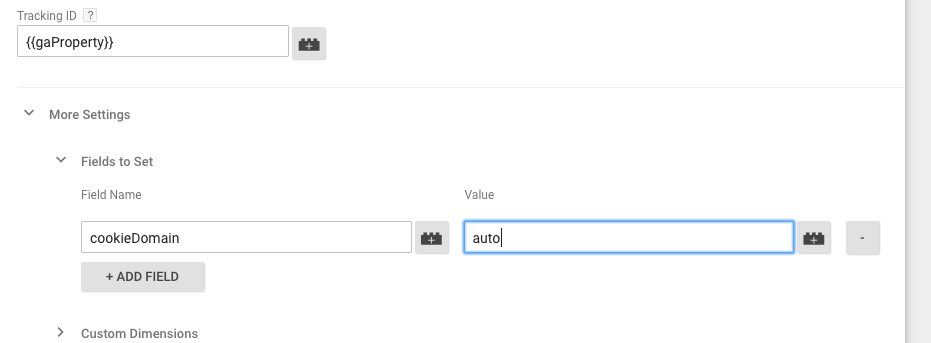
Impostare cookieDomain per auto
Quindi, andare a Google Analytics sezione Admin e trovare il rinvio esclusioni sotto monitoraggio info:

Vai a Esclusioni di rinvio nel tuo amministratore di Google Analytics.
Quindi, assicurati che il tuo dominio root sia escluso.
Infine, è probabile che tu voglia una vista separata in Google Analytics per segnalare i dati dal tuo sottodominio, in modo da poter impostare una nuova vista con un filtro per farlo. Ecco un’ottima guida di Vertical Rail su come farlo, in particolare (e faremo anche una breve procedura dettagliata sui nomi host e sui filtri più avanti nell’articolo).
Va bene, questo è un primer veloce e spazzolato su un po ‘ di sfumature. Maggiori informazioni. può essere trovato su questi grandi post del blog:
- Due Passi per il Corretto Monitoraggio Sottodomini in Google Analytics (LunaMetrics)
- Cross-dominio di Monitoraggio su Tutta Sottodomini (Simo Ahava)
- le Impostazioni dei Cookie E Sottodominio di Monitoraggio In Universal Analytics (Simo Ahava)
Ora, prima di tuffarsi come impostare Google Analytics croce di dominio tracking (per domini separati), camminiamo attraverso i benefici e vedere se si ha realmente bisogno di farlo.
Perché hai bisogno di Google Analytics Cross Domain Tracking?
Prima di tutto, cerchiamo di coprire se, nel vostro contesto specifico, anche bisogno o avrà bisogno di cross domain tracking. Se non devi preoccuparti, puoi semplicemente continuare a controllare e analizzare i tuoi dati, ignari e liberi dai problemi delle implementazioni cross domain.
Poiché il monitoraggio tra domini è implementato allo scopo di centralizzare i dati da più domini, è possibile porre alcune domande per vedere se è effettivamente necessario configurarlo. Innanzitutto, ovviamente, hai più di un dominio? In caso contrario, non è necessario il monitoraggio cross domain.
Quindi, chiediti se gli utenti avranno generalmente un’esperienza connessa su più domini (inoltre, chiediti se stai usando lo stesso codice GA sui domini in questione). Ad esempio, un utente su un sito di e-commerce utilizzerà necessariamente l’applicazione del carrello della spesa per la conversione, quindi vorresti connettere quelle origini dati per visualizzare una singola sessione.
I domini non devono essere semplicemente siti correlati alla conversione. Dal punto di vista del monitoraggio cross domain, site.com e site.org sono due domini separati. Così, anche chiedetevi se gli utenti possono essere saltellando avanti e indietro tra i siti.
Spotify ha alcune campagne che utilizzano micrositi e, sebbene non utilizzino il tracciamento cross domain (usano i parametri UTM, che è quasi certamente la migliore pratica nel loro caso), probabilmente potrebbero utilizzare il tracciamento cross domain se lo volessero. Ad esempio, con la loro campagna 2017 incartata:
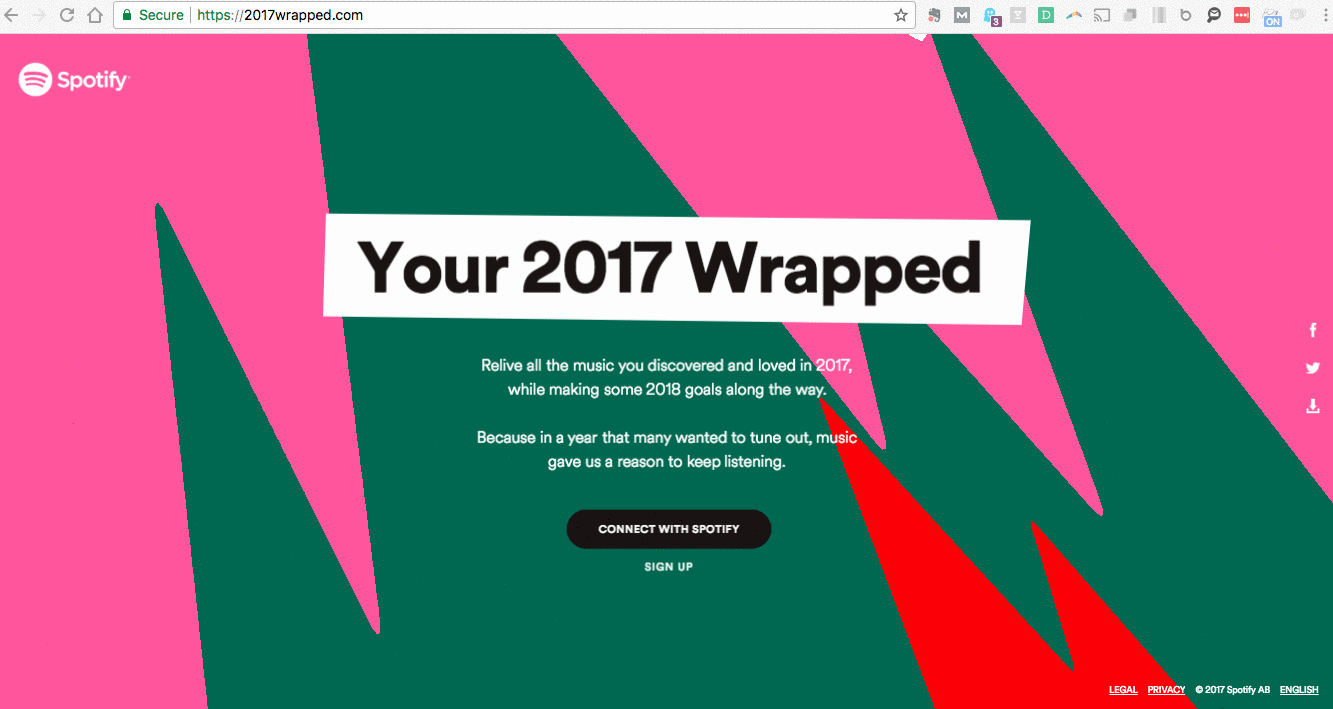
Se gli utenti saltano da un sito all’altro di frequente, cross domain tracking può essere la scelta giusta.
La risposta breve qui: se hai lo stesso codice di monitoraggio installato su più domini e desideri tracciare un singolo utente mentre visita quei domini, hai bisogno di un monitoraggio cross domain.
La centralizzazione dei dati è importante. Analisti e marketer parlano sempre di ottenere una “visione unica” del cliente (per quanto idilliaca e impossibile possa essere)–e più le tue fonti di dati sono fratturate, meno olistici saranno i tuoi dati di marketing. Cross domain tracking è uno dei tanti modi per legare insieme i dati di marketing in un modo che crea un quadro più olistico.
Come impostare il monitoraggio cross Domain di Google Analytics
Configuriamo una situazione semi-ipotetica per fungere da procedura dettagliata passo-passo.
Dire, ho un sito web principale, alexbirkett.com.La stragrande maggioranza delle attività degli utenti avviene qui, per la somma di milioni di visite al mese (ovviamente).
Ma diciamo che, per qualche motivo, gli utenti possono fare i loro acquisti solo su un sottodominio, get.alexbirkett.com. Abbiamo già camminato su come impostare il monitoraggio del sottodominio sopra, quindi tutto è buono finora.
Ora, diciamo che per qualche strana ragione, decido di costruire una campagna per acquisire utenti che amano viaggiare e divertirsi, per lo più allo stesso tempo. Per questo motivo, compro rowdytraver.com e inizia a decorare il sito con guide decadenti sulla dissolutezza all’estero.
Avventuriamoci ulteriormente a fingere che, in qualche modo, il viaggio dell’utente si sovrapponga sostanzialmente tra quelli che atterrano su rowdytraveler.com e alexbirkett.com (e, si spera, più tardi get.alexbirkett.com). Fa parte di un percorso di conversione e siamo obbligati a rifletterlo nella nostra raccolta di dati.
Sai cosa significa: dobbiamo impostare il monitoraggio cross domain di Google Analytics.
Come il tracciamento dei sottodomini, il tracciamento tra domini è un po ‘semplice in teoria, ma spesso contiene un po’ più di sfumature in scenari specifici.
Ecco il succo della sfida tecnica: Google Analytics raccoglie un valore ID client in ogni hit, che vengono memorizzati nei cookie. I cookie vengono memorizzati su base per dominio e i siti Web di un dominio non possono accedere ai cookie impostati su un altro dominio.
Ma quando stai monitorando più domini, devi trasferire il valore dell’ID client da un dominio a un altro. A tal fine, Google Analytics dispone di una funzione di collegamento che consente al dominio di origine di inserire l’ID client nei parametri URL di un collegamento, in cui il dominio di destinazione può accedervi.
Andremo attraverso un esempio reale qui–ma in generale, ecco il processo per il monitoraggio cross domain:
- Modificare il codice di monitoraggio.
- Imposta le esclusioni di referral.
Sembra familiare, sì?
Prima di iniziare, voglio raccomandare l’implementazione di questo tramite Google Tag Manager. Le cose sono molto più facili da controllare e aggiornare lì. Ma se sei difficile codificare GA sul tuo sito, ecco come impostare le cose.
-
- Configura una proprietà nel tuo account Analytics. Utilizzerai lo stesso codice di monitoraggio e lo stesso ID per tutti i tuoi domini (get.alexbirkett.com, alexbirkett.com e rowdytraveler.com).

Creare una proprietà e utilizzare l’ID di tracciamento per tutti i domini.
- Configura una proprietà nel tuo account Analytics. Utilizzerai lo stesso codice di monitoraggio e lo stesso ID per tutti i tuoi domini (get.alexbirkett.com, alexbirkett.com e rowdytraveler.com).
-
- Modifica il frammento di codice di monitoraggio. Dovrai aggiungere alcune righe di codice. Trovare la “creazione” di linea”, che assomiglia a questo:
ga(‘create’, ‘UA-XXXXXXX-X’, ‘example-1.com’);Poi, di creare le seguenti modifiche (aggiunte in rosso):
ga(‘create’, ‘UA-XXXXXXX-X’, ‘auto’, {‘allowLinker’: true});
ga(‘richiede’, ‘linker’);
ga(‘linker:autoLink’, );
Ovviamente, utilizzerai il tuo ID di tracciamento e i tuoi domini nella tua implementazione.
Questo è il codice che inserirai nel tuo primo dominio. Puoi aggiungerlo al tuo sito ora(video didattico su come farlo qui).
- Modifica il frammento di codice di monitoraggio. Dovrai aggiungere alcune righe di codice. Trovare la “creazione” di linea”, che assomiglia a questo:
-
- Ora, fare la stessa cosa per il codice di monitoraggio sul tuo dominio di secondo, ad eccezione di sostituire il dominio nel codice (uso site1.com invece di site2.com).
ga(‘create’, ‘UA-XXXXXXX-X’, ‘auto’, {‘allowLinker’: true});ga(‘richiede’, ‘linker’);
ga(‘linker:autoLink’, );
- Ora, fare la stessa cosa per il codice di monitoraggio sul tuo dominio di secondo, ad eccezione di sostituire il dominio nel codice (uso site1.com invece di site2.com).
- Imposta le esclusioni di referral e le viste filtrate. Tratteremo queste due cose in seguito, perché entrambi si applicano anche alla configurazione di Google Tag Manager.
Ora, ecco come impostare il monitoraggio cross domain di Google Analytics in Google Tag Manager. Tutto ciò presuppone che tu abbia già impostato il tuo account Google Analytics e inserito il tuo codice di monitoraggio (stesso ID di monitoraggio) su tutti i domini che desideri utilizzare per il tracciamento tra domini. Una volta fatto ciò, inserisci Google Tag Manager e procedi come segue:
-
- Imposta una variabile costante.
In primo luogo, stiamo andando a impostare una variabile in Google Tag Manager.

Imposta una nuova variabile.
Ti consigliamo di selezionare una variabile costante dall’elenco consentito di variabili.
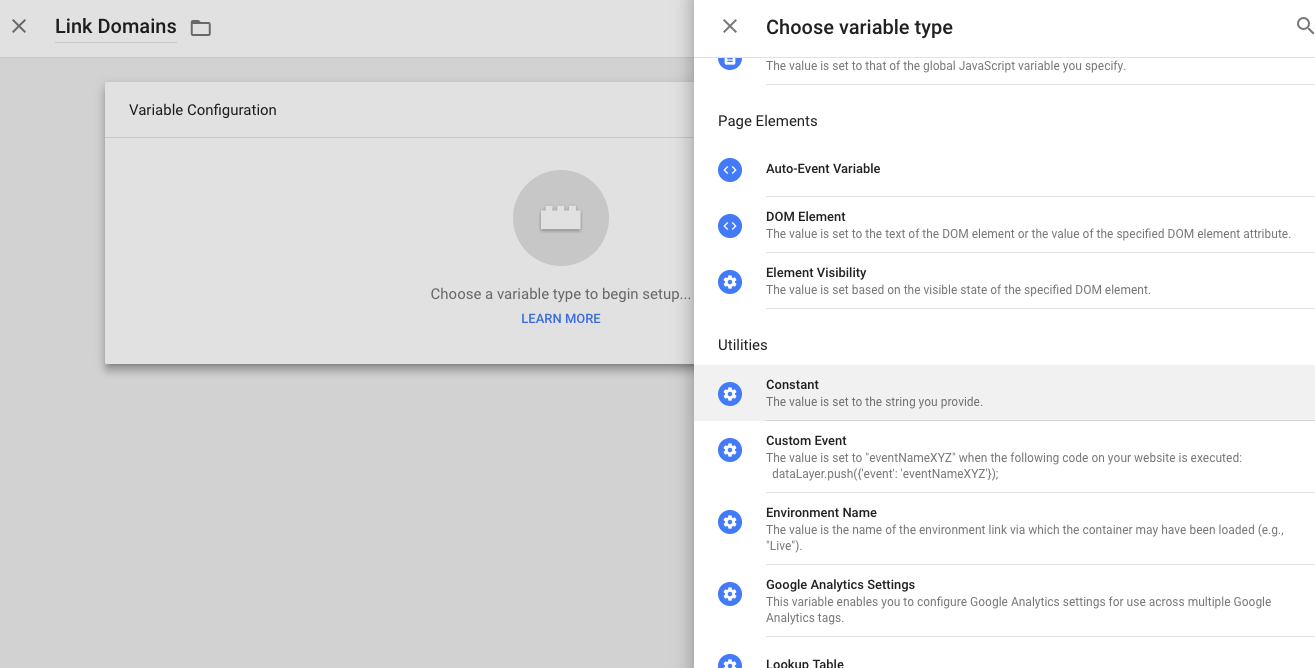
Scegli una variabile “Costante”.
Quindi, scrivi nei domini che desideri collegare nella tua configurazione. Separali con virgole:
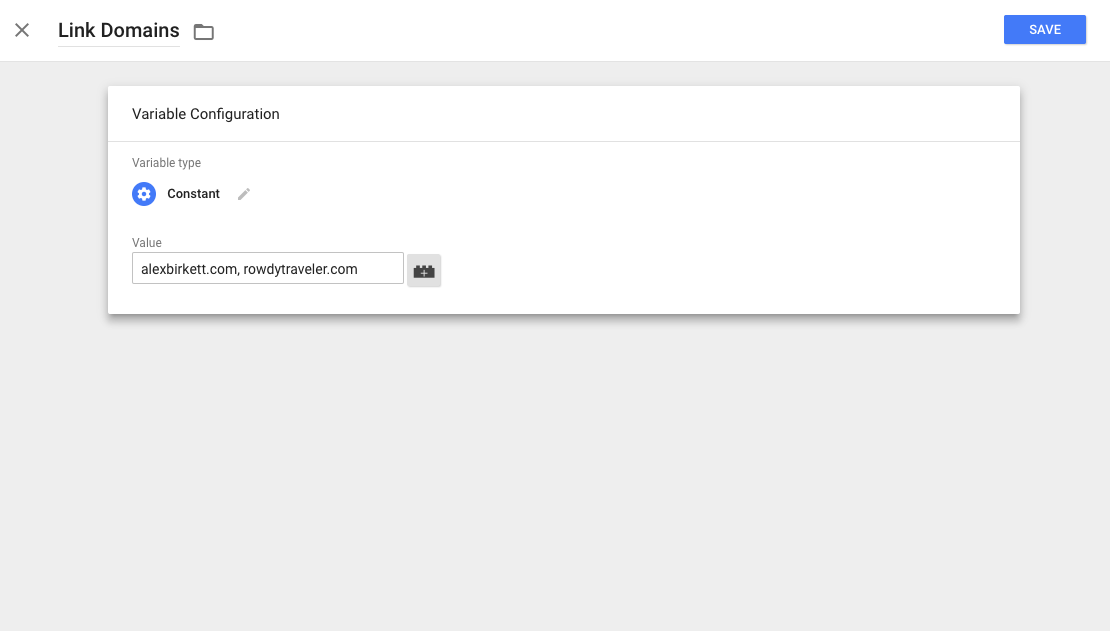
Aggiungi nei tuoi domini.
- Imposta una variabile costante.
-
- Aggiungi la tua nuova variabile al tag di visualizzazione delle pagine di Google Analytics.
La parte successiva è semplice, aggiungerai la variabile al tag Pageview che hai impostato sulla tua proprietà.
Trova il menu “Tracciamento tra domini” sotto il menu a discesa” Altre impostazioni”. Posiziona la variabile costante nel campo” Domini di collegamento automatico”.
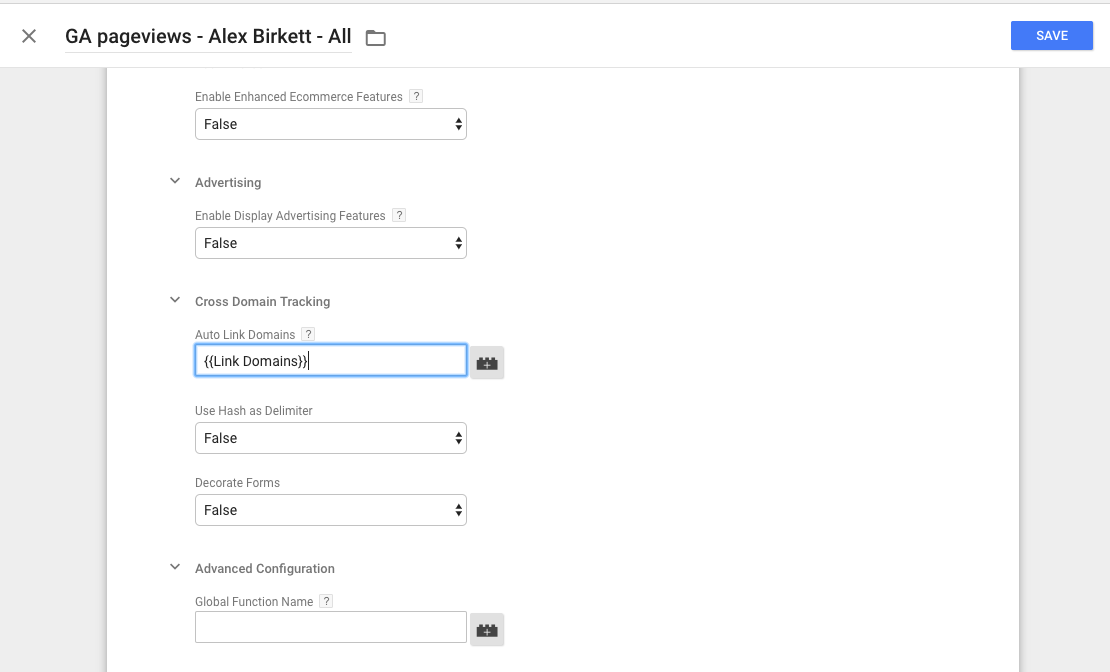
Aggiungi la tua variabile al campo Domini di collegamento automatico.
- Aggiungi la tua nuova variabile al tag di visualizzazione delle pagine di Google Analytics.
-
- Imposta il campo allowLinker su “true”.
Rimani dove sei in Google Tag Manager e trova “Campi da impostare” appena sotto “Altre impostazioni.”Impostare il nome del campo su “allowLinker” e impostare il valore su “true.”
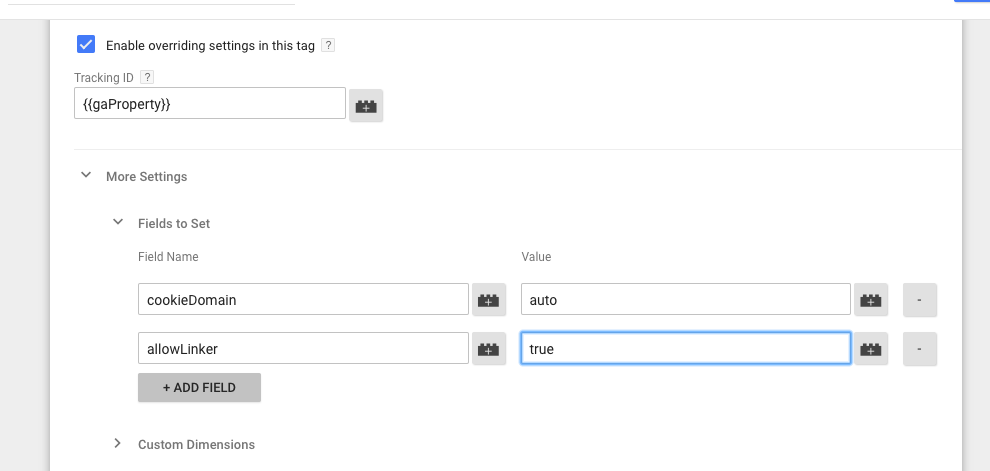
Imposta il campo allowLinker su “true”.
- Imposta il campo allowLinker su “true”.
-
- Aggiungi alla tua lista di esclusione Referral.
Questo passaggio è ora applicabile sia per la configurazione di Google Tag Manager che per la versione hard coded che abbiamo esaminato in precedenza. Siamo tutti coinvolti e sulla stessa pagina ora.
Questa parte è molto importante, perché se non si impostano esclusioni, si otterranno “auto–referral” o fondamentalmente un gruppo di sessioni duplicate quando gli utenti saltano avanti e indietro tra le proprietà.
Come per il monitoraggio dei sottodomini, dovrai prima accedere alla sezione Amministratore del tuo account Google Analytics e trovare la “Lista di esclusione dei referral” sotto “Informazioni di monitoraggio.”

Trova” Elenco di esclusione referral ” nella sezione di amministrazione di Google Analytics.
Ora, basta aggiungere domini applicabili alla tua lista di esclusione. Nel nostro caso, sto aggiungendo alexbirkett.com e rowdytraveler.com:
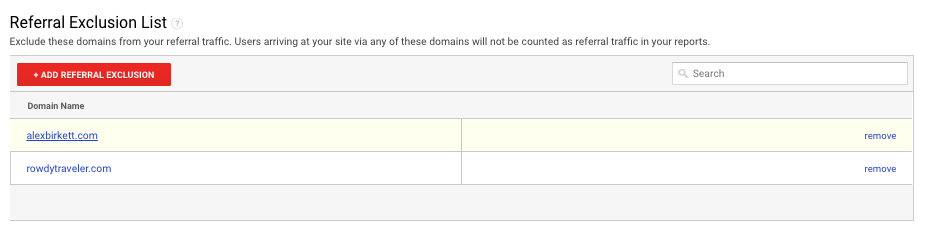
Aggiorna la tua lista di esclusione referral
- Aggiungi alla tua lista di esclusione Referral.
-
- Prova la tua configurazione.
Prima di pop champagne e celebrare la configurazione, è necessario controllare per assicurarsi che sia impostato correttamente. Noioso, forse, ma necessario.
Il modo migliore per farlo è con l’estensione Chrome di Google Analytics Debugger. Installalo se non l’hai già fatto e vai al tuo primo dominio (alexbirkett.com, nel mio caso). Accendi la console e nota il tuo ID client e l’ID di tracciamento.
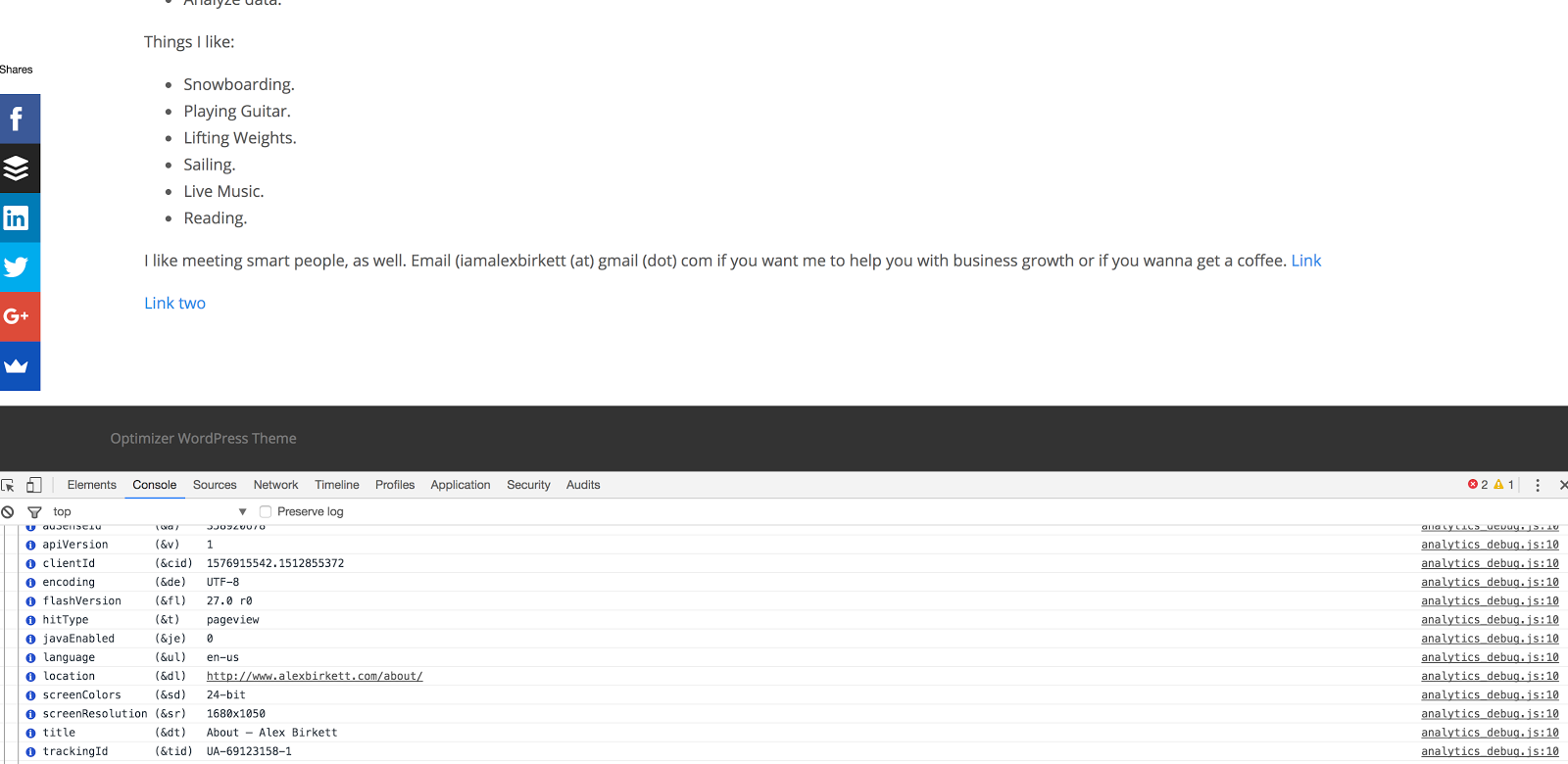
Usa GA Debugger per trovare le tue informazioni clientID sul tuo primo dominio.
Quindi, vai al tuo secondo dominio (rowdytraveler.com per me). Gli ID client corrispondono? In questo caso, abbiamo una corrispondenza:
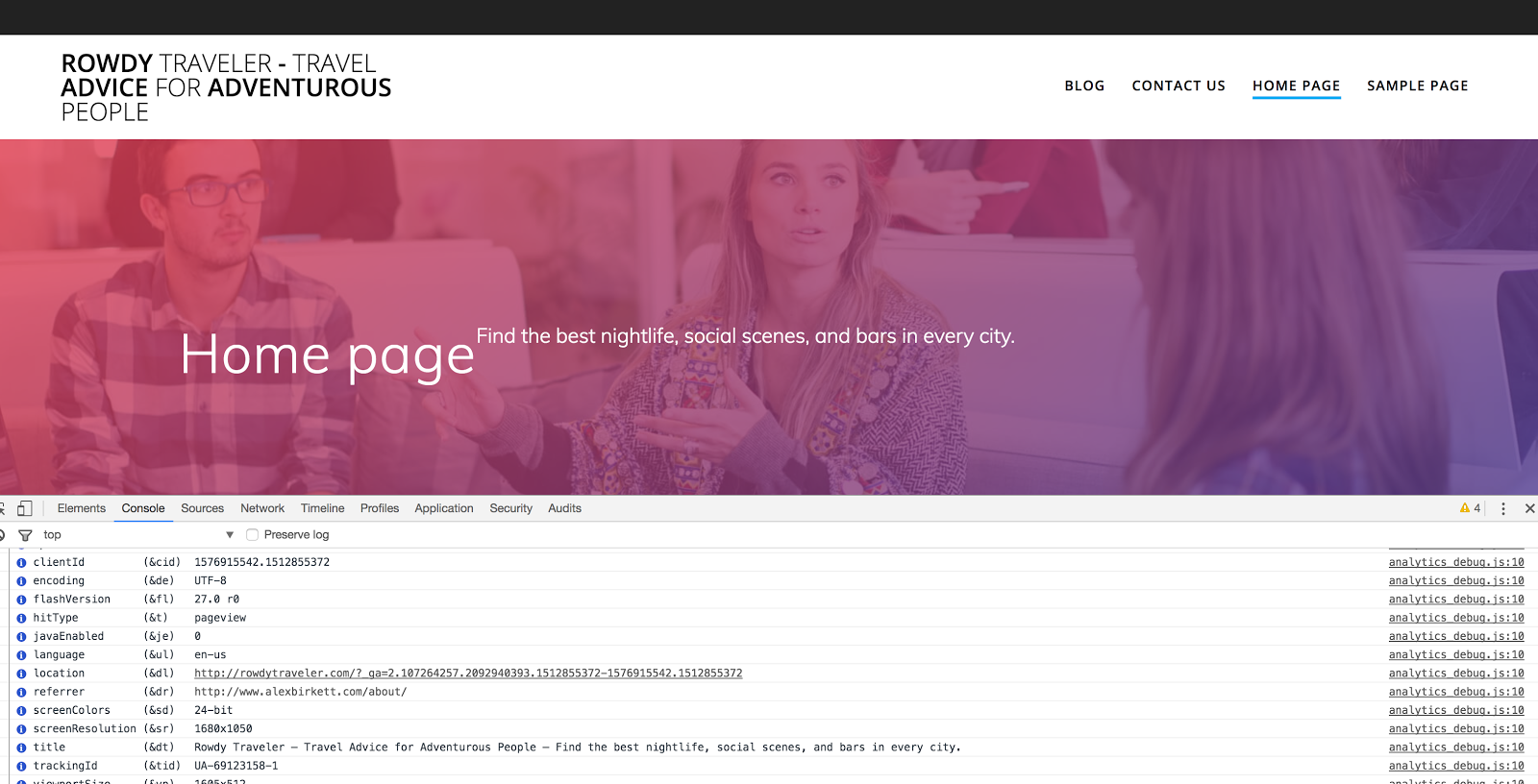
Il tuo clientID corrisponde quando navighi verso il secondo dominio?
Infine, potrebbe anche controllare il nostro sottodominio (get.alexbirkett.com) fuori. ID cliente e ID di monitoraggio corrispondono? Si’.
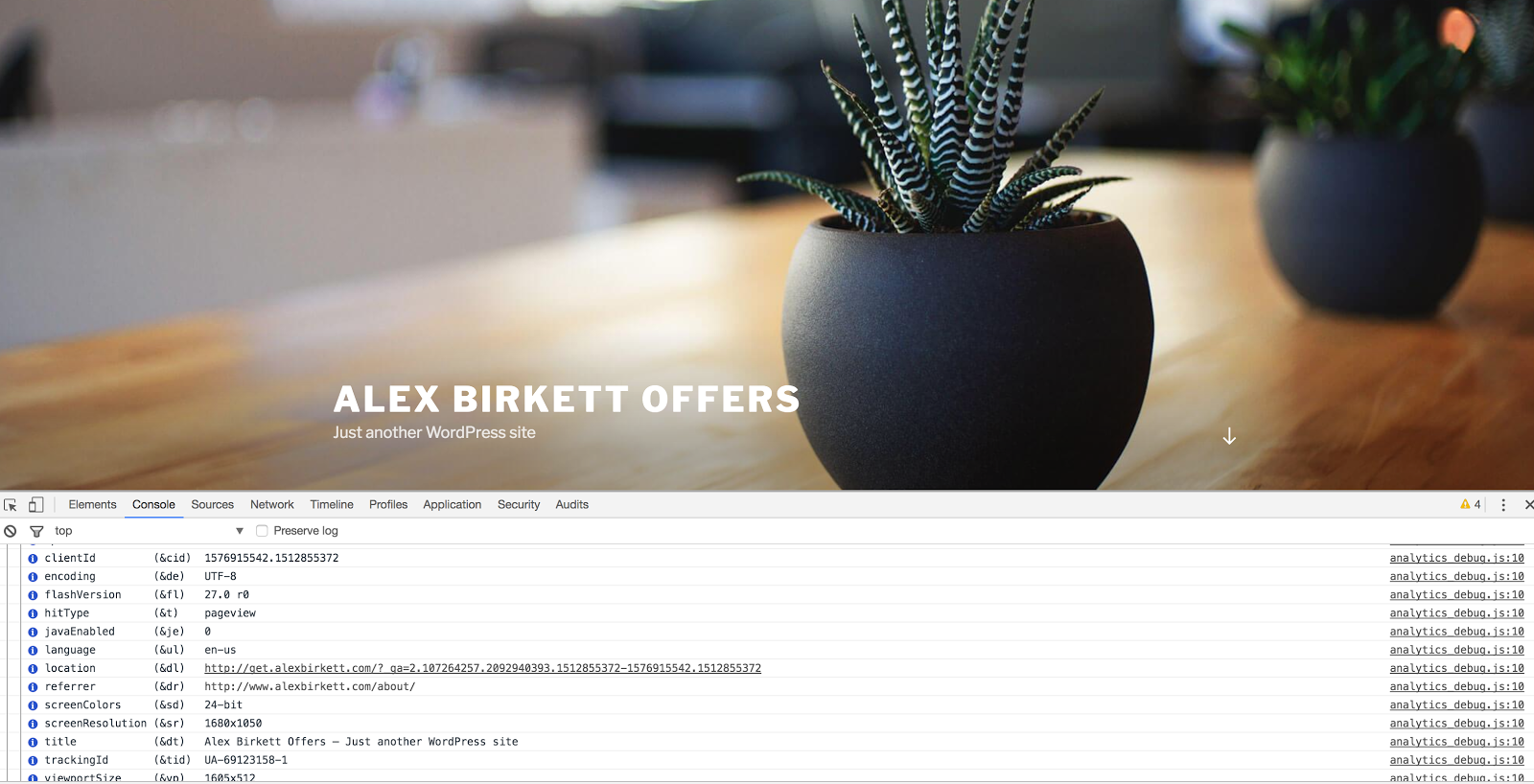
Il tuo clientID corrisponde al tuo sottodominio.
A posto.
Un altro modo di alto livello per controllare la configurazione è quello di navigare da un dominio all’altro e guardare l’URL. Dovrebbe includere un nuovo parametro per trasferire il clientID. Ecco come Johannes Mehlem, analista Web senior di HubSpot, lo spiega:
“Esiste un modo semplice per verificare se il tracciamento cross-domain è impostato correttamente. Apri il dominio di riferimento nel tuo browser e fai clic su un link che ti porta all’altro dominio. Ora, puoi verificare se nel percorso URL dell’altro dominio nel tuo browser un parametro URL che inizia con”?_ga= ” è stato aggiunto all’URL normale.
In tal caso, puoi vedere che un identificatore relativo a Google Analytics clientID è stato riportato correttamente dal dominio di riferimento e il tracciamento tra domini funziona come previsto.”
- Prova la tua configurazione.
- Crea viste filtro.
Se si dispone di più domini di monitoraggio sotto la stessa proprietà, probabilmente si sta andando a incorrere in problemi con la segnalazione. In particolare, se si dispone di due URL simili, come ad esempio alexbirkett.com/about e rowdytraveler.com/about, stanno andando entrambi a presentarsi nei Suoi rapporti come / circa.
Cosa puoi fare? Impostare una vista filtrata.
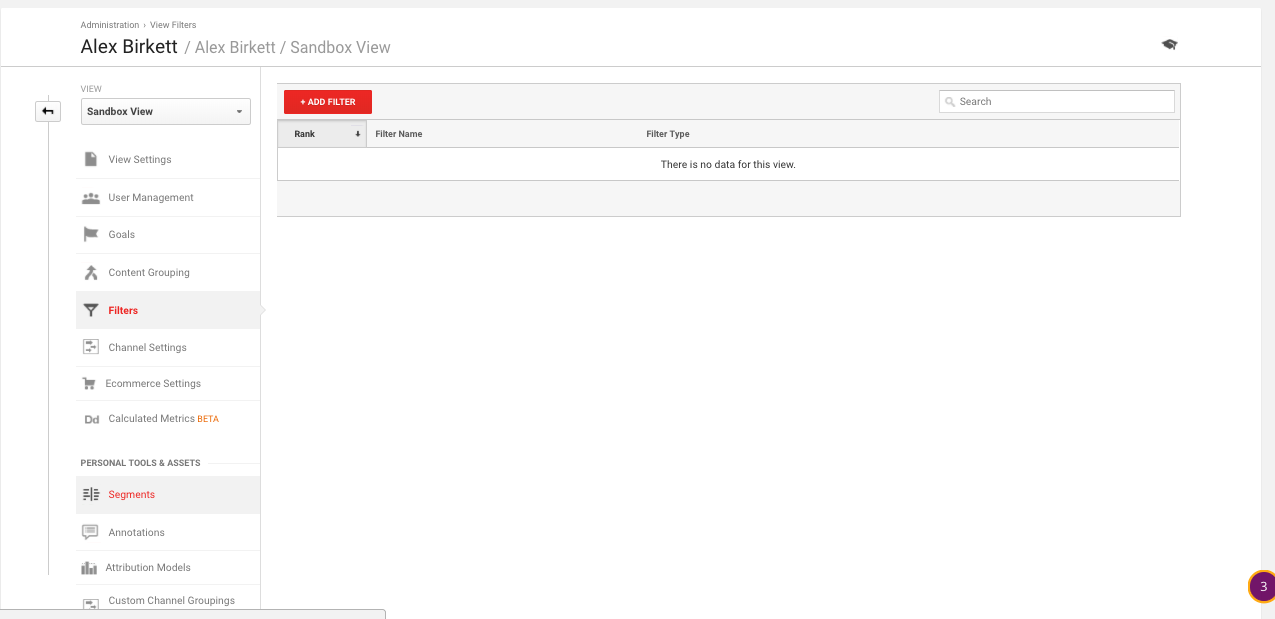
Vai a Admin> Filtri in Google Analytics per impostare un filtro.
Questa procedura dettagliata di Annie Cushing spiega molto bene come impostare un filtro per elencare gli URL completi nei report. Dai una lettura all’articolo, perché ci sono alcuni avvertimenti e note extra– ma questo è come dovrebbe essere il tuo filtro:
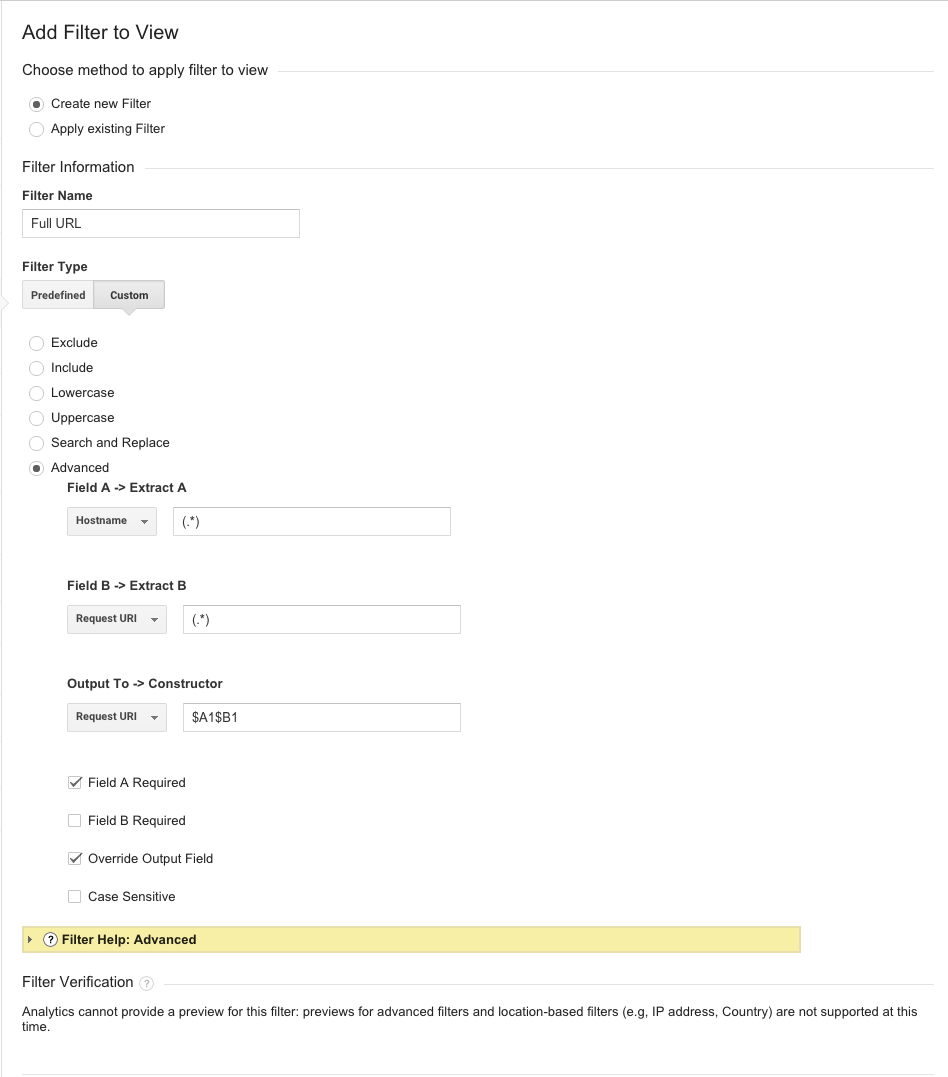
Imposta un filtro per visualizzare l’URL completo. – image source
Potresti anche voler impostare nuove visualizzazioni nel tuo account Google Analytics per segnalare esclusivamente un sottodominio o un altro dominio. Ad esempio, se hai blog.site.com, Lei può volere una vista specifica per quello, particolarmente se Lei vuole dare accesso a persone che non dovrebbero vedere altri affari e informazioni finanziarie (liberi professionisti, per esempio).
Per fare questo è un po ‘ più facile, ho intenzione di condividere uno screenshot da un articolo di Search Engine People. Questo è quello di impostare una vista blog:
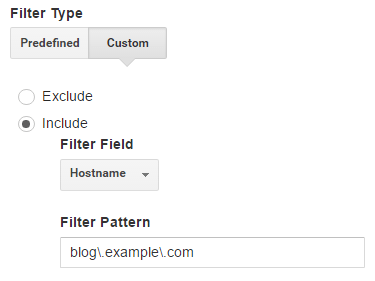
Imposta un filtro per visualizzare solo il sottodominio del tuo blog. – image source
E quindi è possibile separare in base al dominio regolare pure. Ecco un altro screenshot da persone dei motori di ricerca:
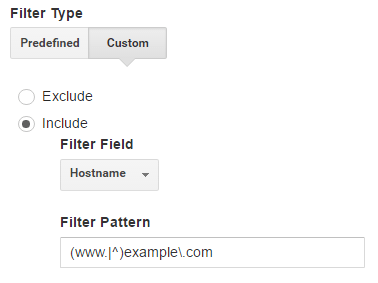
Un filtro da visualizzare solo example.com pagine. – image source
L’impostazione di viste e filtri è un po ‘ più di una decisione strategica e organizzativa, però. Quindi sicuramente avere una conversazione su come si dovrebbe visualizzare i dati e chi dovrebbe visualizzare quali dati.
Errori comuni con Google Analytics Cross Domain Tracking
Puoi studiare quanto vuoi in analytics, ma ho trovato che è ancora probabile che ti imbatterai in errori. Ecco perché mi piace considerare i migliori errori visti dai professionisti esperti e pianificare di evitare o mitigare quelli fin dall’inizio.
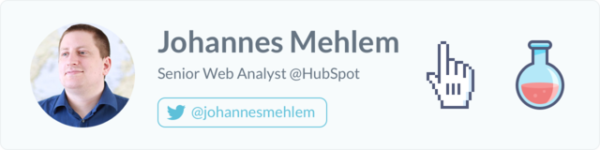
Secondo Johannes Mehlem, Senior Web Analyst di HubSpot, questi sono i due errori più comuni:
“Ci sono due errori comuni quando si imposta il monitoraggio cross-domain.
In primo luogo, utilizzando esattamente la stessa configurazione per il monitoraggio su domini distinti e il monitoraggio su vari sottodomini in quanto l’installazione deve differire leggermente (ad esempio le impostazioni di cookieDomain in Google Tag Manager).
In secondo luogo, non aggiungere il (sub-)dominio di riferimento all’elenco di esclusione di riferimento sotto Informazioni di tracciamento delle impostazioni della proprietà in Google Analytics.”
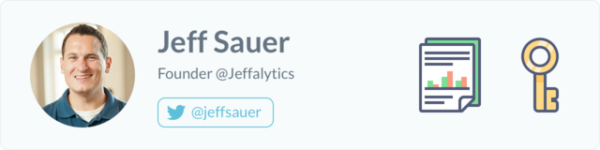
Secondo Jeff Sauer, fondatore di Jeffalytics, l’errore più grande torna davvero ai fondamenti della buona pratica di analisi: è necessario avere un piano.
“La maggior parte delle aziende configurerà Google Analytics senza un piano. Pensano che l’account predefinito che ottiene una proprietà che ottiene una vista monitora magicamente tutto correttamente in Analytics. Non capiscono lo scopo di ciascuno di questi aspetti di un account Analytics o pianificano come usarli correttamente.
La decisione più importante da prendere quando si imposta un account è considerare lo scopo delle proprietà. Ogni proprietà è progettata per tenere traccia di un aspetto unico del tuo sito web in un luogo unico. Molte aziende metteranno tutti i domini del sito web, sottodomini e altri beni in una proprietà senza pensare. Poi, si chiedono perché i loro punti di vista stanno mostrando il traffico tra i domini, segnalare le cose in modo errato o gonfiare i loro numeri.
Un semplice esercizio di pianificazione potrebbe eliminare la necessità di tracciamento cross-domain in anticipo utilizzando più proprietà per tenere traccia di tutti gli aspetti di un sito.
I problemi di tracciamento tra domini (ad esempio i referral automatici) sono il risultato di fidarsi dei valori predefiniti e di non avere un piano di tracciamento. Fortunatamente, possono essere risolti nel monitoraggio futuro se si affronta il problema a testa alta.”
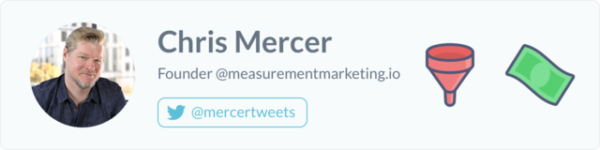
In seguito a ciò, un altro errore comune è semplicemente fidarsi di aver impostato le cose correttamente subito. Chris Mercer, fondatore di measurementmarketing.io, utilizza una fase, “fiducia ma verificare,” per spiegare come si avvicina analytics:
“L’errore più grande e la cosa più cruciale quando si imposta il tracciamento tra domini rientra in “trust but verify.”
Cioè, fidati di averlo impostato correttamente, ma torna alla tua implementazione e testalo per verificare di averlo impostato in modo errato. Sì, hai letto bene!
Quando torni a cercare dove hai rovinato le cose, è più probabile che trovi i tuoi errori. Usa UTM per taggare la tua sessione e passare attraverso un acquisto di prova che ti porta attraverso i tuoi diversi domini. Dopo un po ‘ di tempo, cerca quell’acquisto in Google Analytics. L’acquisto è stato attribuito all’UTM che hai utilizzato per il test o è stato assegnato a qualche altra fonte di traffico (errata)?
Pochi minuti trascorsi “TBV’ing” (fiducia verificando) possono risparmiare ore di frustrazione in seguito.”
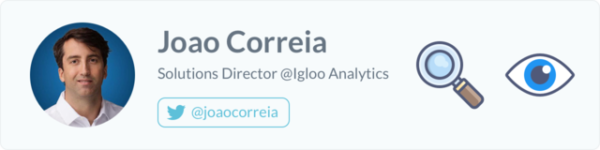
Il seguente suggerimento non riguarda un errore, ma piuttosto è un altro modo per eseguire il tracciamento tra domini. Si chiama fingerprinting del browser, ed è un po ‘ meno comune, anche se vale la pena notare. Ecco come Joao Correia, Solutions Director di Analyticsoo Analytics, lo spiega:
“Il monitoraggio cross-domain richiede un basso livello di sforzo per l’implementazione ed è il modo più affidabile per garantire l’attribuzione dei canali tra diversi domini. Un’altra tecnica, anche se meno comune è browser fingerprint-ma richiede la piena proprietà dei dati, che la maggior parte delle aziende non hanno.”
Se sei interessato, è un po ‘ più avanzato, ma ecco una buona guida sul fingerprinting del browser.
Concludere su Google Analytics Cross Domain Tracking
Google Analytics cross domain tracking non è la cosa più semplice da fare, soprattutto se siete nuovi a Google Analytics. Tuttavia, la maggior parte delle volte quando si sta appena iniziando con Google Analytics, potrebbe non essere nemmeno necessario impostare il monitoraggio cross domain. Di solito è quando un’azienda e le sue proprietà del sito Web crescono in complessità e quantità che è necessario iniziare a esaminarlo.
Quindi, ricorda, se sei a corto di risorse, il percorso più semplice tende ad essere il modo migliore. A questo proposito, assicurati di chiederti che tipo di implementazione hai bisogno per capire meglio i tuoi dati utente e andare da lì.
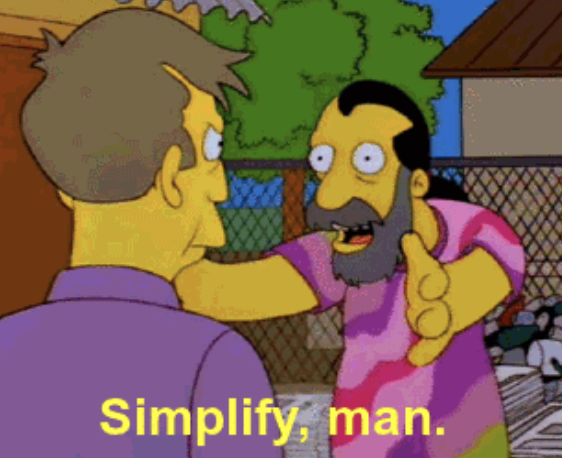
Rendi le cose il più semplici possibile, ma non di più. – image source
Naturalmente, c’è qualche sfumatura e probabilmente alcuni casi marginali che scivoleranno attraverso la presa di questo post del blog–ma si spera, il mio camminare attraverso un sito di viaggi semi-ipotetico per coloro che amano fare festa ti aiuta a capire come faresti a impostare le cose, o almeno ti dà un quadro per avvicinarsi al tracciamento